Як розблокувати iPad, якщо забув пароль
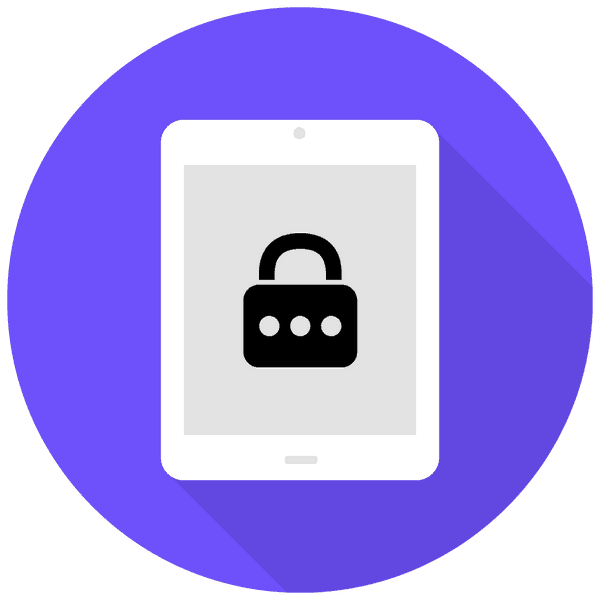
Захистити iPad від несанкціонованого доступу можна так само, як і iPhone - за допомогою пароля або відбитка пальця. Але що робити, якщо не вдається згадати потрібну комбінацію або не спрацьовує сканер відбитка?
зміст
Відновлюємо доступ до iPad
При розблокуванні айпедов система не дає ніяких підказок, якщо користувач не може згадати пароль. Тому доводиться вдаватися до відновлення з резервної копії Tunes і iCloud або скидати планшет до заводських налаштувань з втратою всієї інформації.
Спосіб 1: iCloud
сервіс айклауд спрацює лише в тому випадку, якщо активована функція «Знайти iPhone» і у пристрої є доступ до мобільного інтернету або Wi-Fi, тобто він підключений до мережі. Для цього способу нам знадобиться комп'ютер.
Зверніть увагу, що в результаті з пристрою будуть стерті всі дані, в тому числі і код-пароль для блокування. Однак якщо включена функція створення резервних копій iCloud в настройках, то згодом користувач може відновити всю інформацію з її допомогою. Детальніше про цю функцію читайте в Способі 3 наступній статті.
- Відкрийте сайт iCloud, введіть свій Apple ID і пароль.
- Перейдіть в розділ «Знайти iPhone».
- Введіть пароль від облікового запису ще раз і натисніть «Увійти».
- Дочекайтеся закінчення пошуку пристроїв Apple. На верхній панелі клацніть по «Всі пристрої» і виберіть «iPad».
- У вікні праворуч натисніть «Стерти iPad».
- Підтвердіть вибір, клікнувши «Стерти». Потім планшет автоматично перезавантажиться і користувач зможе налаштувати його як новий пристрій або відновити дані через резервну копію iCloud.
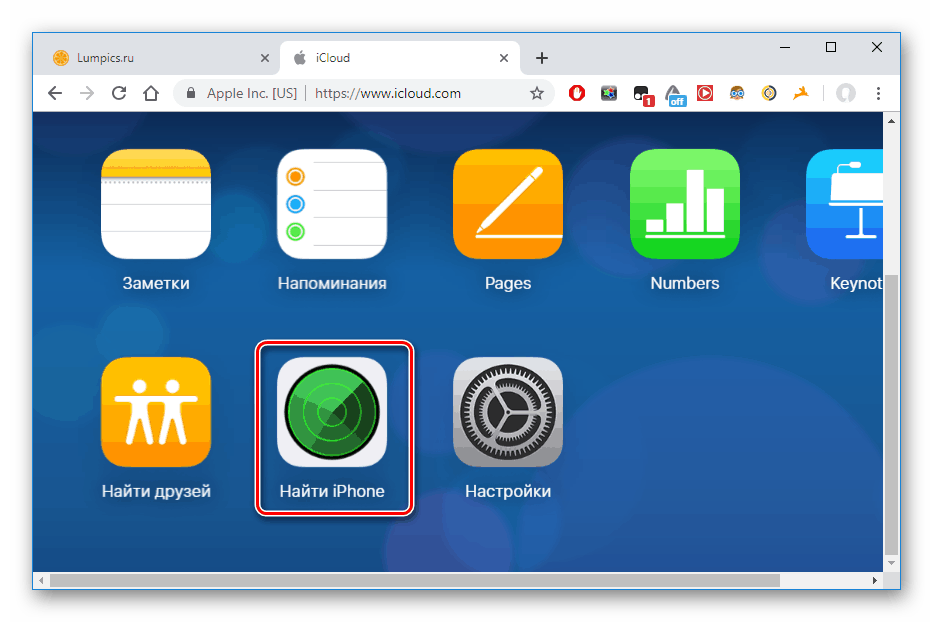
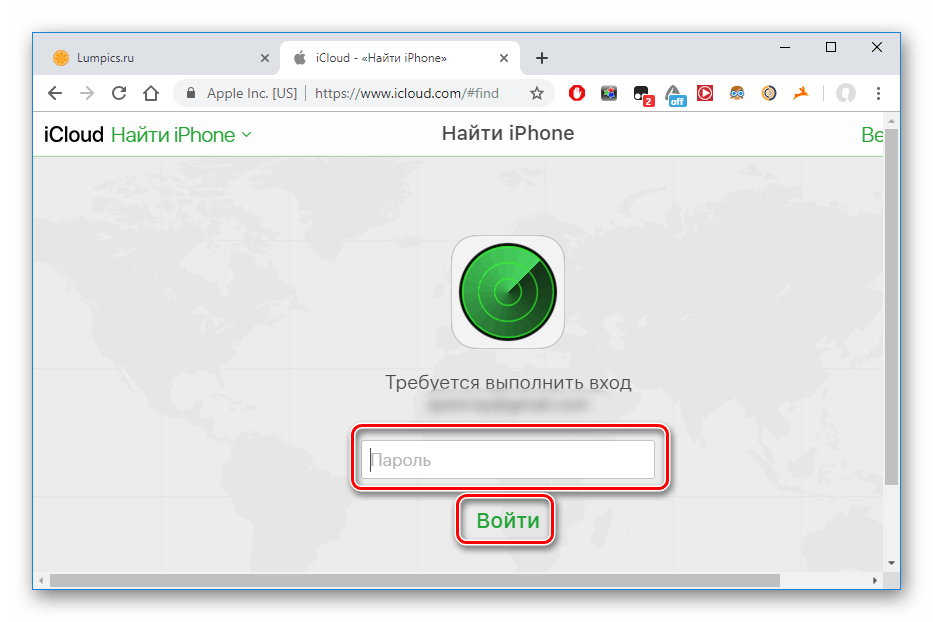
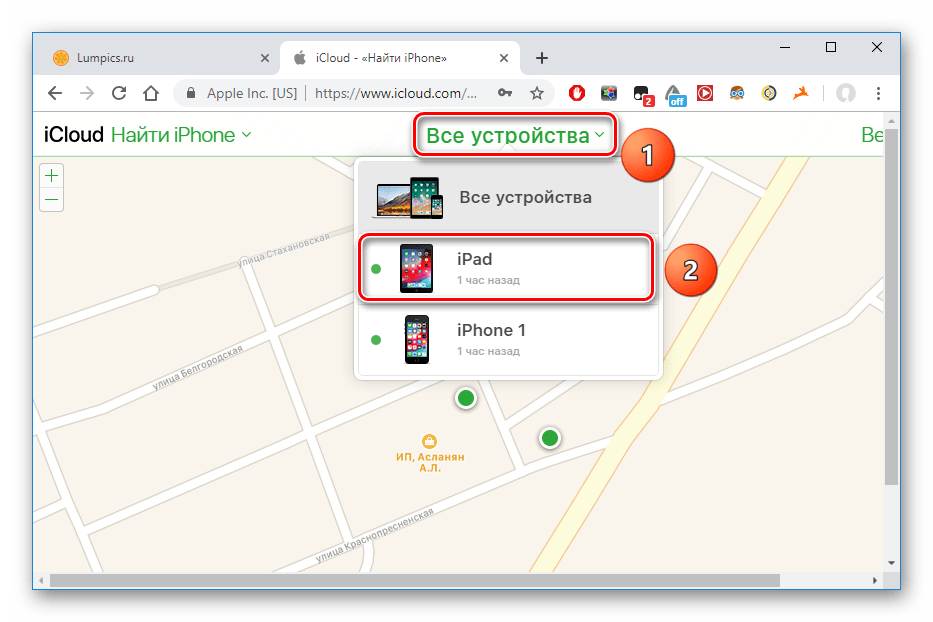
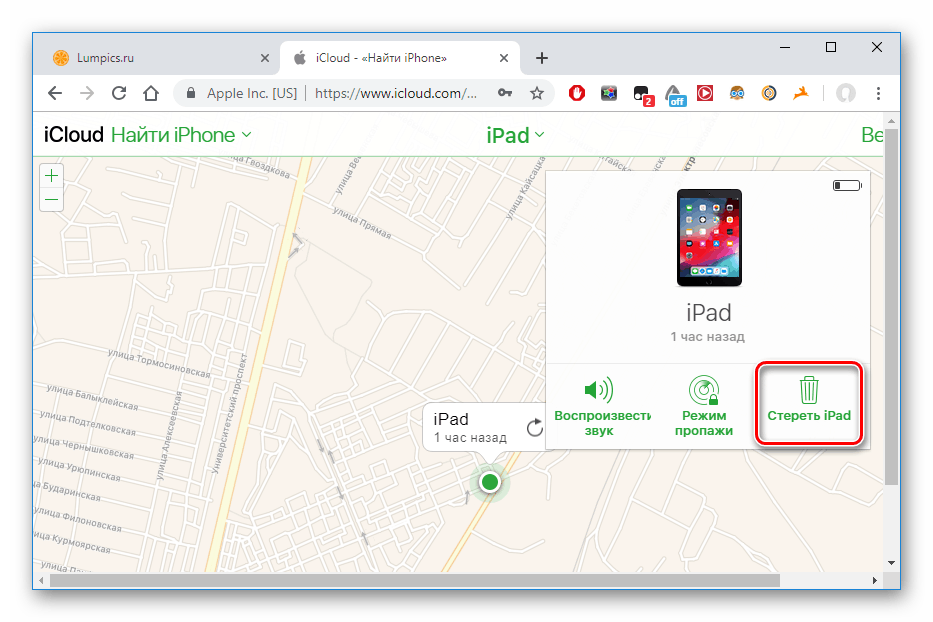
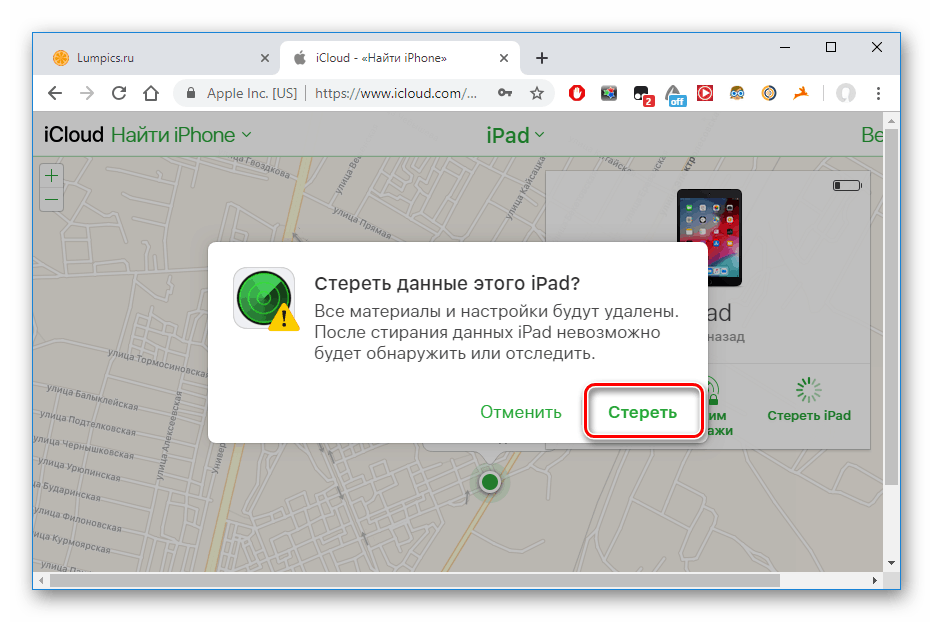
Читайте також: Як увійти в iCloud через ПК
Спосіб 2: Повний скидання
Якщо резервних копій iCloud і iTunes у користувача немає, можна вдатися до скидання пристрою до заводських налаштувань. При цьому всі дані будуть втрачені.
- Відкрийте програму iTunes, підключіть айпедов до комп'ютера.
- Утримуйте кнопку живлення і кнопку «Додому» до того моменту, як екран не згасне. Після цього продовжуйте утримувати кнопку «Додому» і чекайте, поки в програмі iTunes чи не з'явиться відповідний напис про те, що планшет повинен бути відновлений. Натисніть «ОК».
- Клацніть "Відновити iPad» - «Відновити і оновити». Всі дані при цьому будуть стерті, а пристрій оновиться до останньої версії iOS.
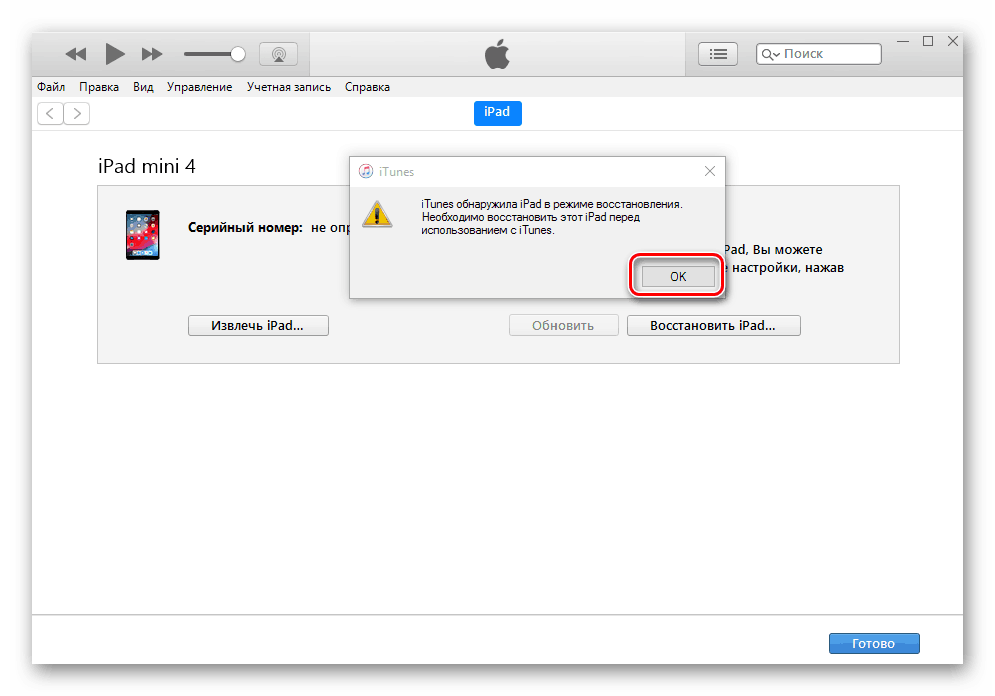
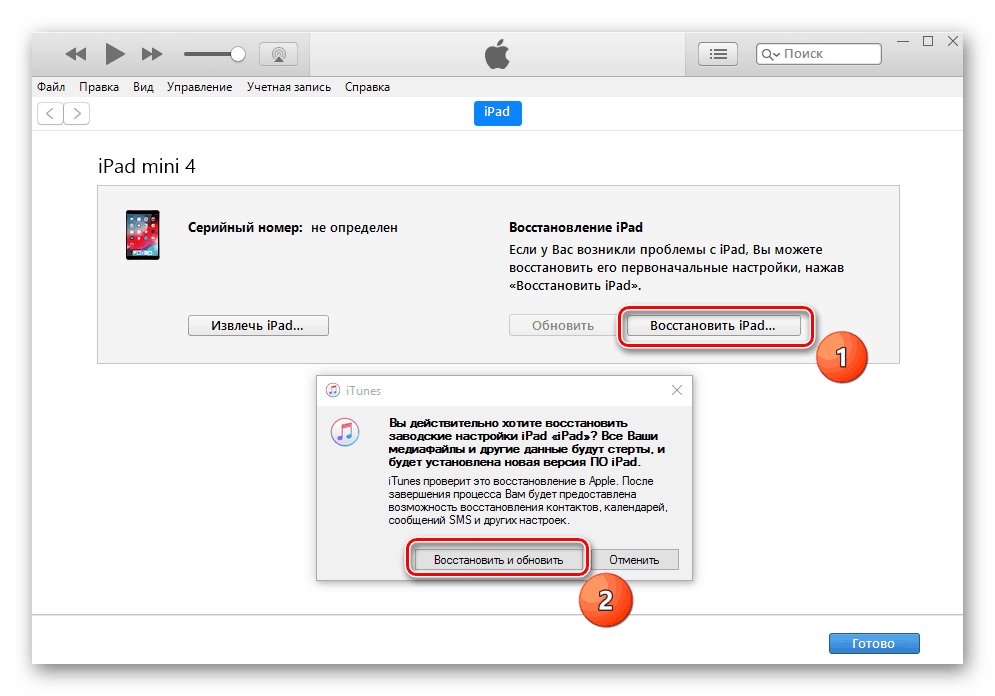
Спосіб 3: iTunes
Цей спосіб схожий на Спосіб 1 з цієї статті. Відрізняється він тільки тим, що тут ми будемо використовувати резервну копію iTunes, яка створюється кожен раз, коли пристрій підключається до комп'ютера і синхронізується з ним. Її також можна створити вручну. Для початку нам знадобиться зробити кроки зі статті нижче, щоб створити саму резервну копію в програмі.
Детальніше: Як створити резервну копію iPhone, iPod або iPad
Після того як резервна копія створена, потрібно завантажити її на айпедов.
Якщо на iPad включена функція «Знайти iPhone», то перейдіть до Способу 1 цієї статті, так як для відновлення з резервної копії iTunes вона повинні бути виключена.
- Відкрийте програму iTunes і натисніть на значок пристрою.
- Перейдіть в розділ «Огляд». Виберіть «Цей комп'ютер» - «Відновити з копії».
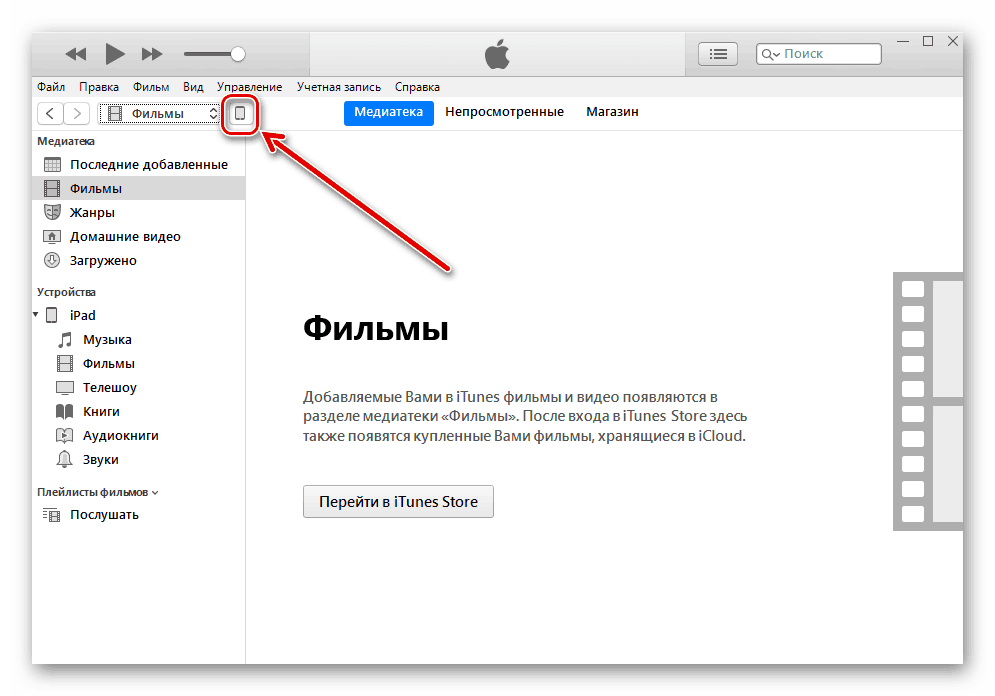
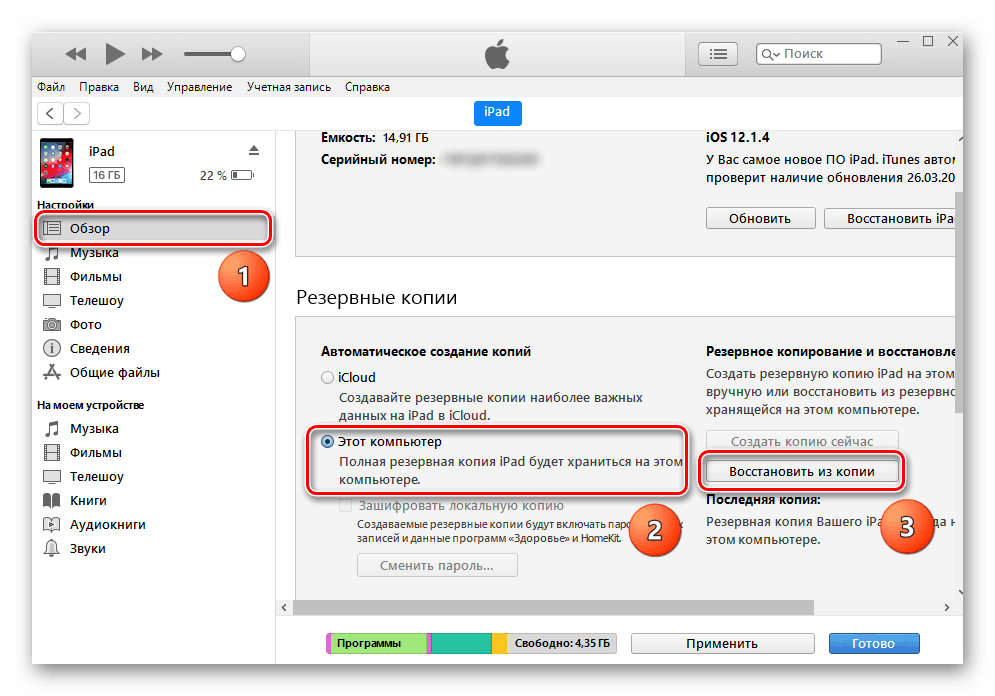
Якщо ви забули пароль від Apple ID
Логін і пароль від облікового запису Apple ID знадобиться, коли користувач вирішить зайти на сайт iCloud або в програму iTunes. Відновити цей пароль можна кількома способами, кожен з яких детально розписаний в окремій нашій статті.
Детальніше: Відновлення пароля від Apple ID
Щоб уникнути проблем з відновленням забутого пароля від iPad, регулярно створюйте і синхронізуйте резервні копії iTunes і iCloud. Це допоможе в більшості ситуацій зберегти всі важливі дані.